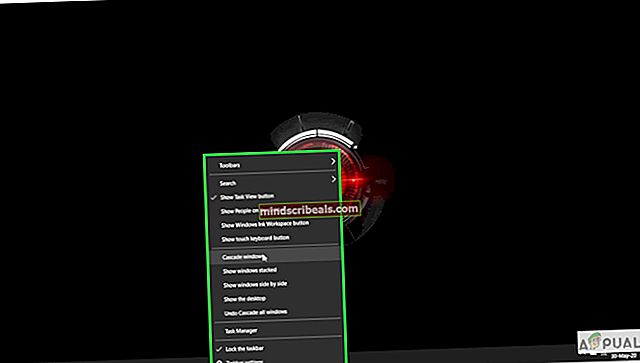Jak opravit systém Windows, který si nepamatuje pozice a velikosti oken?
Operační systém Microsoft Windows je známý svými neobvyklými chybami a chybami. Problém, že si nepamatuje polohy a velikosti oken, se však jeví spíše jako problém uživatelské zkušenosti (ve většině případů) než jako určitá chyba. Lidé, kteří při práci velmi často používají Windows, obvykle otevírají a zavírají více oken (nebo záložek) najednou. Chtějí, aby si Windows pamatovaly rozměry a umístění, které zvolili pro odlišné okno, aby to nemuseli dělat znovu, když znovu otevřou okno. Když však znovu otevřou (nebo otevřou nové) okno, nezobrazí se, jak by to chtěli.

Co způsobuje problém s velikostí okna a umístěním?
Nyní stručně uvedeme některé příčiny tohoto problému:
- PC restart - Restartování počítače vám umožní začít znovu. Ztratíte tak svou dříve uloženou velikost a polohu okna.
- Aktualizace systému Windows - Podobně aktualizace systému Windows znamená, že musíte restartovat počítač. Také to způsobí problém.
- Rušivý software - Může se jednat o nainstalovaný software nebo virus, který narušuje vaše nastavení systému Windows a může způsobit tento problém.
- Nedostatek porozumění - Někdy si uživatelé nejsou vědomi toho, jak Windows spravuje nastavení velikosti a polohy oken. Systém Windows spravuje tato nastavení jedinečně pro Windows XP a nižší a odlišně pro Windows 7 a později.
Jak si pamatujete změny velikosti a polohy ve Windows 7 a 10?
Zaprvé, pokud si uživatel neuvědomuje, že jde o problém, pokud si je vědom toho, jak si Windows pamatuje nastavení velikosti a polohy, bude v lepší pozici, aby jej mohl využívat ve svůj prospěch. Pojďme se tedy podívat, jak to Windows zvládá. Toto je pravidlo:
“Windows 7 a 10 si zapamatují poslední zavřené okno (jediného programu) jako globální pozici.”
Pojďme si zjednodušit, co to znamená. V podstatě to znamená, že bez ohledu na to, jaké okno jste naposledy zavřeli, bude velikost a umístění, které jste pro něj vybrali, použita pro další otevřené okno. Uveďme si příklad. Například jste otevřeli složku s názvem „Staré okno“ a umístili ji na pravou stranu takto:

Pokud jej nyní zavřete (nebo ne) a otevřete zde novou složku s názvem „Nové okno“, automaticky se umístí a změní jeho velikost jako „Staré okno“:

Pokud to budete mít na paměti, budete přesně vědět, kdy Windows mění velikost / přemístění a kdy ne.
Je třeba si uvědomit důležitý bod. Pamětní část funguje pouze pro konkrétní typ programu. Pokud například zavřete okno Průzkumníka souborů a otevřete nové okno Fotek, automatické umístění a změna velikosti nebudou stejné pro okno Fotografie i okno Průzkumník souborů, protože obě okna jsou odlišných programů.
Takto funguje dimenzování a umístění oken. Nyní, pokud si váš Windows ani nepamatuje poslední velikost zavřeného okna, znamená to, že je třeba vyřešit nějaký problém. Pojďme se podívat na některá z možných řešení, která můžete vyzkoušet.
Metoda 1: Kaskádování
Kaskádování je jednou z možných řešení problému. Postupujte podle níže uvedených kroků:
- Za prvé, Restartujte tvůj počítač. Toto je volitelný krok, ale v některých případech může pomoci.
- Nyní otevřete libovolné okno(jako Průzkumník souborů), kterou velikost a pozici si chcete zapamatovat.
- Klikněte pravým tlačítkem na ikonu Hlavní panel (lišta ve spodní části obrazovky).
- Vyber Kaskádová okna možnost (v případě Windows 10).
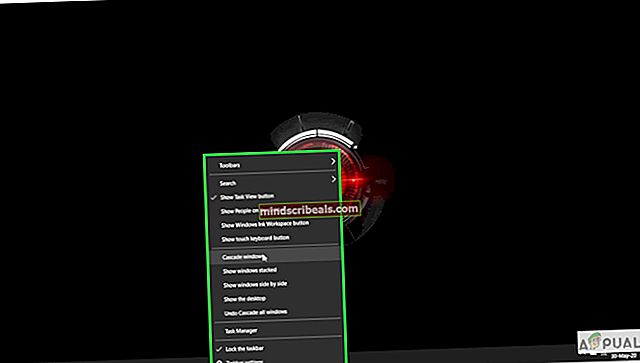
- Tím se změní velikost okna na předem definovanou velikost. Poté můžete okno rozšířit na požadovanou velikost a polohu. Pak to zavřete. Mělo by se otevřít na tuto velikost a pozici při příštím otevření.
Metoda 2: Zavedení systému Windows v nouzovém režimu a reprodukce problému
Pokud se stále setkáváte s problémem, že si Windows nepamatuje velikosti a polohy oken (ani pro poslední zavřené okno), můžete zkusit zavést systém Windows v nouzovém režimu:

Níže jsou uvedeny kroky k zavedení systému Windows 10 v nouzovém režimu:
- Klikněte na ikonu Okna tlačítko v levém dolním rohu.
- Nyní klikněte na Napájení Knoflík.
- Podržte Posun klíč a klepněte na Restartujte.
- Nyní vyberte Odstraňte problém možnost a poté, Pokročilýmožnosti.
- Nyní v pokročilých možnostech vyberte Nastavení při spuštění a poté klikněte na ikonu Restartujte knoflík.
- Při restartu se zobrazí různé možnosti. lis F4 spustit systém Windows v nouzovém režimu.
Po zavedení systému Windows v nouzovém režimu. Zkontrolujte, zda problém přetrvává.
- To je otevřené a Průzkumník souborů okno.
- Přemístěte jej do že jo straně a možná změnit její velikost.
- Zavřít okno.
- Znovu to otevřete.
- Pokud se okno na že jo se změněnou velikostí. Pak problém stále existuje.
Pokud spuštění problém vyřešilo, je vysoce pravděpodobné, že některý nainstalovaný software narušuje vaše nastavení systému Windows. Můžete také zkusit provést antivirovou kontrolu, která vám pomůže problém identifikovat.
Metoda 3: Použití řešení třetích stran
Pokud žádné z výše uvedených řešení nefunguje. Pak můžete vždy použít řešení třetích stran, jako je WinSize2 které vám mohou pomoci se změnou velikosti a přesunem oken pro více oken najednou. WinSize2 je bezplatné řešení dostupné pro všechny verze systému Windows (jak je uvedeno na jejich webových stránkách). WinSize2 vám pomůže zapamatovat si velikost a polohu okna pro každé okno, které otevřete, bez ohledu na jeho typ a posloupnost otevírání. Jak to dělá?
WinSize2 identifikuje konkrétní polohu okna a jeho velikost zapamatováním jeho titul. Pokaždé, když uživatel otevře okno, WinSize2 porovná titul s interním záznamem titulů uloženým v softwaru.
Instalace:
- Nejprve si stáhněte WinSize2 tady.

- Po stažení rozbalte soubor s názvem „WinSize2_2.38.04.zip„Který je pravděpodobně umístěn ve složce ke stažení.
- Dalším krokem by bylo spuštění “WinSize2_Update.exe“A podle pokynů nainstalujte software. Program je nainstalován na pozadí.
Používání:
Speciální klávesová zkratka Ctrl + Alt + Z spravuje všechny aktivity WinSize2. Stisknutím klávesové zkratky 1, 2 nebo 3krát vyvoláte níže uvedené funkce:
- Jednou můžete uložit pozici a velikost libovolného okna nebo jej přepsat.
- Dvakrát můžete vymazat položku seznamu pro okno, které jste si uložili, abyste si ji pamatovali.
- Třikrát můžete změnit speciální parametry a nastavit možnosti pro libovolný titul v seznamu WinSize2.
Více podrobností o WinSize2 najdete zde. Po stažení softwaru je k dispozici také průvodce.
Další dobře známý program, který můžete použít, je WindowManager podle DeskSoft. Není to zdarma, ale můžete jej použít k 30denní bezplatné zkušební verzi.